经验直达:
- 如何在wps中复制不同行列的文字
- wps怎么复制所有内容
一、如何在wps中复制不同行列的文字
- 新建文件,制作一个表格
首先启动WPS软件,新建一个表格文件 , 然后输入信息制作一个表格 , 我随便打开一个表格来说明一下
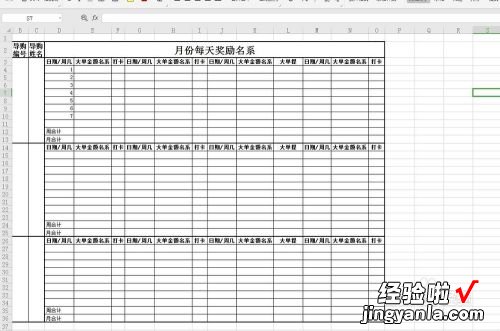
请点击输入图片描述
- 选中要移动的行或列
先找到我要移动的数据信息是哪一行或者列 。然后用鼠标框选的方式 , 将我需要的数据框选,如下图变色即为选中
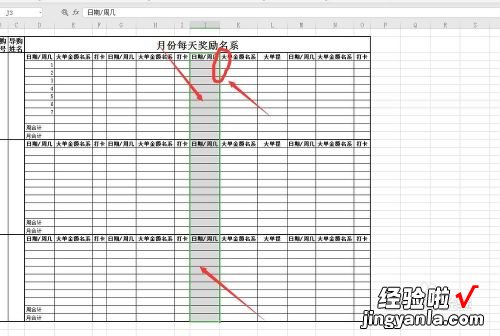
请点击输入图片描述
- 向右侧拖动
将选中的部分,光标移动到右侧,变为一个十字线的时候,直接拖动鼠标,即可向右侧移动表格
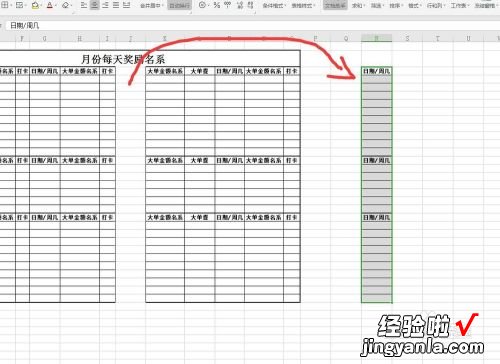
请点击输入图片描述
- 同样的办法移动一行
选中其中一行的数据内容,然后将光标放到表格的下边缘,进行拖动 , 可以移动一行的信息
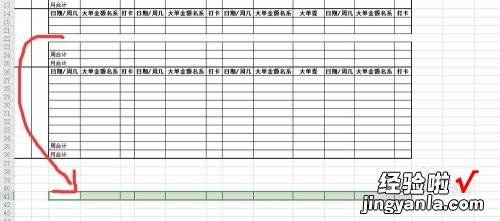
请点击输入图片描述
- 移动并且复制数据信息
如果我想要将需要的部分复制一份,那么还是跟移动的步骤相似,选中,在拖动的时候按住CTRL键即可

请点击输入图片描述
- 调整列宽
复制过去的数据,因为列宽不等,所以文字换行显示 , 我们需要手动的调整一下列宽,让文字显示
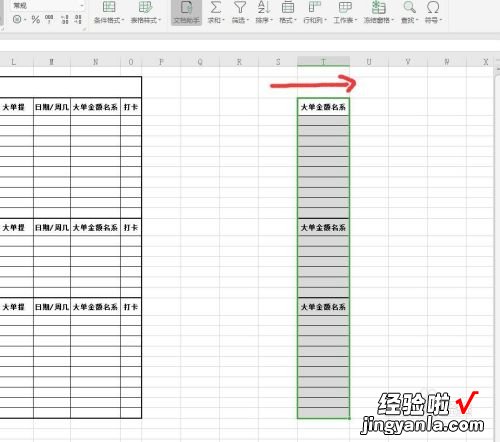
请点击输入图片描述
- 同样的可以复制多个行
我们可以选择多行一起移动复制 , 用鼠标框选下方的几行信息,变色即为选中,向下方拖动,按住CTRL即可复制
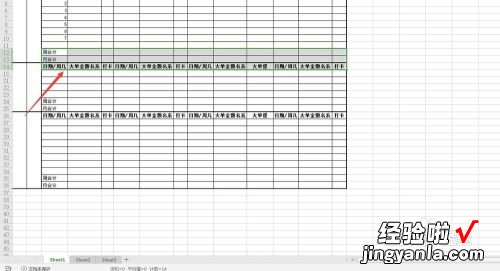
请点击输入图片描述
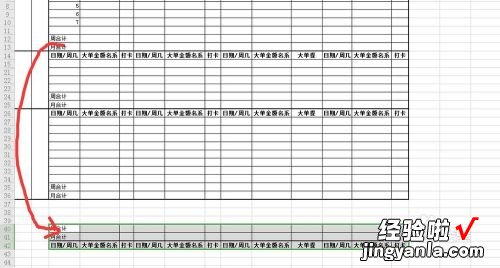
请点击输入图片描述
- 可以插入到表格中
同样的办法,我们可以将需要的文字,直接移动插入到已有的表格中,选中一行或者列,向想要的位置直接拖动即可,如下图
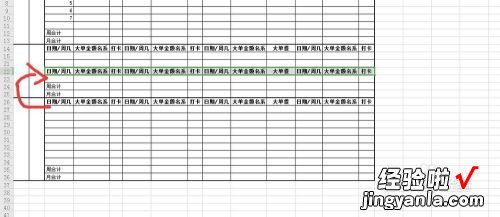
请点击输入图片描述
二、wps怎么复制所有内容
【wps怎么复制所有内容 如何在wps中复制不同行列的文字】1、wps快速复制所有内容可以用Ctrl加A全选 , 然后Ctrl加C复制,最后Ctrl加V粘贴在其他文档里即可 。
2、WPSOffice是由金山软件股份有限公司自主研发的一款办公软件套装,可以实现办公软件最常用的文字、表格、演示,PDF阅读等多种功能 。具有内存占用低、运行速度快、云功能多、强大插件平台支持、免费提供海量在线存储空间及文档模板的优点 。
3、支持阅读和输出PDF(.pdf)文件、具有全面兼容微软Office97-2010格式(doc/docx/xls/xlsx/ppt/pptx等)独特优势 。覆盖Windows、Linux、Android、iOS等多个平台 。WPSOffice支持桌面和移动办公 。且WPS移动版通过GooglePlay平台 , 已覆盖超50多个国家和地区 。
更多关于wps怎么复制所有内容,进入:https://www.abcgonglue.com/ask/cf35be1616100510.html?zd查看更多内容
